ReiBoot - Logiciel de réparation de système iOS gratuit
Réparer 150+ problèmes iOS & Mettre à jour/Enlever iOS 26 sans perte de données
ReiBoot - Outil de réparation iOS
Réparer 150+ problèmes iOS & Mettre à jour/Enlever iOS 26 sans perte de données
Apple vient de sortir iOS 17/16, qui inclut la plus grande mise à jour de l'écran verrouillage. Vous pouvez maintenant modifier et personnaliser l'affichage de l'écran verrouillage avec des widgets, des fonds d'écran, des activités en direct, etc. L'un des moyens les plus simples de donner à votre téléphone une ambiance plus unique est le fond d'écran.
Mais de nombreux utilisateurs d'iOS 17/16 constatent qu'ils n'ont d'autre choix que de définir les mêmes fonds d'écran pour l'écran d'accueil et de verrouillage. Existe-t-il une possibilité de séparer les fonds d'écran iOS 16 de l'écran d'accueil et de l'écran de verrouillage ? Découvrons ci-dessous.
La réponse est oui. Personnaliser davantage le fond d'écran de votre iPhone consiste à donner un fond d'écran différent pour l'écran d'accueil et l'écran de verrouillage. Avec iOS 16, ces 2 fonds d'écran sont définis comme identiques par défaut pendant que vous personnalisez l'écran de verrouillage. Mais vous pouvez facilement changer cela dans les paramètres après cela.
Et selon les dernières nouvelles d'iOS 16.1, vous aurez deux options : l'une consiste à personnaliser le fond d'écran de l'écran de verrouillage et l'autre à l'écran d'accueil. Nous verrons comment cela fonctionne et mettrons à jour le contenu après la sortie d'iOS 16.1.
Voyons maintenant comment personnaliser d'abord les fonds d'écran sur iOS 16, puis comment définir un fond d'écran différent sur l'écran de verrouillage et l'écran d'accueil.
Appuyez sur + dans le coin inférieur droit ou appuyez sur l'icône Plus de la page "AJOUTER UN NOUVEAU".
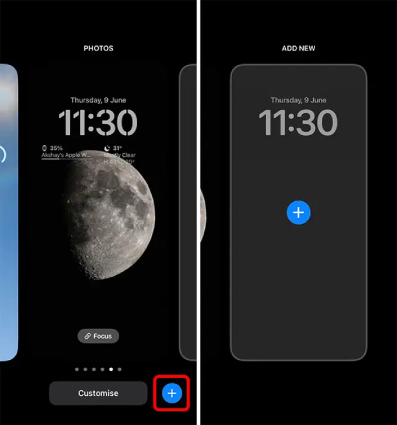
Ensuite, vous pouvez sélectionner et ajouter un nouveau fond d'écran à votre guise. Appuyez sur Terminé en haut à droite.
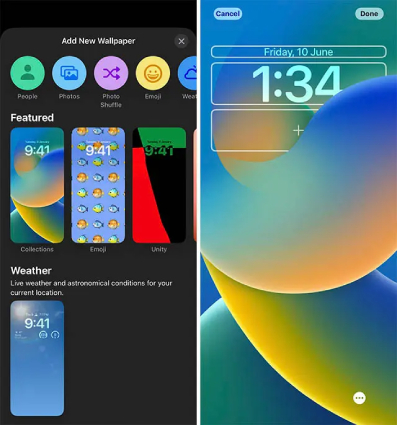
Cliquez sur le fond d'écran que vous souhaitez modifier, puis vous pouvez sélectionner une nouvelle image. Après l'aperçu, appuyez deux fois sur Terminé.

Revenez à l'écran d'accueil (ou à l'écran de verrouillage). Voilà ! L'écran de verrouillage restera le même, cependant, l'écran d'accueil affichera désormais le fond d'écran appliqué.

Vous pouvez également mettre plusieurs fonds d'écran sur votre iPhone. Heureusement, vous pouvez le faire en acceptant un diaporama sur l'écran de verrouillage iOS 17/16 lors de la personnalisation. Il s'appelle Photo Shuffle, qui affiche quelques photos que vous choisissez selon un calendrier que vous choisissez ou en touchant l'écran. Voici une vidéo qui vous aide à apprendre à utiliser iOS 16 Photo Shuffle.
Outre les fonds d'écran, iOS 16 est livré avec de nombreuses autres nouvelles fonctionnalités pour améliorer l'expérience utilisateur. Par exemple, le widget de l'écran de verrouillage, la pochette d'album en plein écran, le mode de mise au point des liens, etc. Tout est question de personnalisation. Nous avons de nombreux articles présentés ci-dessous. Vous pouvez choisir vos favoris et en savoir plus à leur sujet.
iOS 16 nous apporte en effet de nombreuses fonctionnalités étonnantes sur l'écran de verrouillage. Mais après la mise à jour vers iOS 16, de nombreuses personnes trouvent que l'écran de verrouillage ne fonctionne pas lors de la personnalisation et d'autres problèmes bloqués. Et même impossible d'installer iOS 16. Comment réparer ces bugs iOS 16 ? Utilisez l'outil universel - Tenorshare ReiBoot, qui permet de réparer les problèmes iOS et mettre à jour votre iPhone vers iOS 16.
Télécharger et lancez ReiBoot sur votre Ordinateur, puis y connectez votre iPhone, cliquez sur Commencer.

Sélectionnez Réparation standard.

Téléchargez le dernier package de firmware iOS 16 en cliquant sur le bouton Télécharger.

Cliquez sur Lancer Réparation standard. Il commencera à résoudre les problèmes de logiciel iOS 16.


iOS 17/16 applique automatiquement le même fond d'écran à l'écran de verrouillage et à l'écran d'accueil, mais vous pouvez le définir séparément. Comment définir différents fonds d'écran sur l'écran de verrouillage et l'écran d'accueil n'est plus un problème maintenant. Et il est recommandé de utiliser Tenorshare ReiBoot pour résoudre les bugs et problème iOS 17/16.

Tenorshare ReiBoot -Résoudre les problèmes iOS
puis rédigez votre avis
Par Chloé Blanchet
2025-12-10 / iOS 16